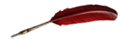Как создать пользовательского юнита
(шаг за шагом, часть 1)
Необходим Pack File Manager (PFM).
1-4 Создание
 Нажмите, чтобы прочитать
Нажмите, чтобы прочитать1. Создайте новую папку в «Libraries\Documents», назовите ее «MOD».
2. Пройдите в «C:\Program Files (x86)\Steam\SteamApps\common\napoleon total war\data».
3. Найдите и откройте с помощью Pack File Manager (PFM) файл data.pack.
4. Пройдите к «data.pack\db\building_units_allowed_tables\building_units_allowed».
2. Пройдите в «C:\Program Files (x86)\Steam\SteamApps\common\napoleon total war\data».
3. Найдите и откройте с помощью Pack File Manager (PFM) файл data.pack.
4. Пройдите к «data.pack\db\building_units_allowed_tables\building_units_allowed».
 Нажмите, чтобы прочитать
Нажмите, чтобы прочитать5. Правой кнопкой мышки кликните по нему, а затем левой кнопкой мышки нажмите на строку выпадающего меню «Extract Selected…».
6. В появившемся окне «Обзор папок» перейдите к папке MOD (создана в шаге 1). Нажмите на «ОК».
7. Пройдите к следующим таблицам и повторите с ними шаги 5, 6:
- uniform_to_faction_colours_tables;
- uniforms_table;
- unit_stats_land_tables;
- unit_to_unit_abilities_junctions_table;
- unit_tables;
- unit_to_exclusive_faction_permissions_tables.
8. Закройте Pack File Manager (PFM).
9. Перейдите в «C:\Program Files (x86)\Steam\SteamApps\common\napoleon total war\data».
6. В появившемся окне «Обзор папок» перейдите к папке MOD (создана в шаге 1). Нажмите на «ОК».
7. Пройдите к следующим таблицам и повторите с ними шаги 5, 6:
- uniform_to_faction_colours_tables;
- uniforms_table;
- unit_stats_land_tables;
- unit_to_unit_abilities_junctions_table;
- unit_tables;
- unit_to_exclusive_faction_permissions_tables.
8. Закройте Pack File Manager (PFM).
9. Перейдите в «C:\Program Files (x86)\Steam\SteamApps\common\napoleon total war\data».
 Нажмите, чтобы прочитать
Нажмите, чтобы прочитать10. Найдите и откройте с помощью PFM файл variantmodels.pack (не обращайте внимания на файл variantmodels2).
11. Перейдите в «variantmodels\units\atlas».
12. Перейдите к следующим файлам и повторите с ними шаги 5, 6:
- spain_colour_mask.atlas;
- spain_diffuse.atlas;
- spain_diffuse.dds;
- spain_gloss.atlas;
- spain_gloss.dds;
- spain_normal.atlas;
- spain_normal.dds.
13. Прокрутите полосу прокрутки вверх, левой кнопкой мышки нажмите на «atlas», перейдите к следующим вариантам и повторите с ними шаги 5, 6:
- spain_inf_line_spanish_line_infantry.musician.unit_variant;
- spain_inf_line_spanish_line_infantry.officer.unit_variant;
- spain_inf_line_spanish_line_infantry.soldier.unit_variant;
- spain_inf_line_spanish_line_infantry.standard_bearer.unit_variant.
11. Перейдите в «variantmodels\units\atlas».
12. Перейдите к следующим файлам и повторите с ними шаги 5, 6:
- spain_colour_mask.atlas;
- spain_diffuse.atlas;
- spain_diffuse.dds;
- spain_gloss.atlas;
- spain_gloss.dds;
- spain_normal.atlas;
- spain_normal.dds.
13. Прокрутите полосу прокрутки вверх, левой кнопкой мышки нажмите на «atlas», перейдите к следующим вариантам и повторите с ними шаги 5, 6:
- spain_inf_line_spanish_line_infantry.musician.unit_variant;
- spain_inf_line_spanish_line_infantry.officer.unit_variant;
- spain_inf_line_spanish_line_infantry.soldier.unit_variant;
- spain_inf_line_spanish_line_infantry.standard_bearer.unit_variant.
 Нажмите, чтобы прочитать
Нажмите, чтобы прочитать14. Левой кнопкой мышки нажмите на выпадающую строку «New» в меню «File» PFM.
15. В появившемся окне «Обзор папок» перейдите к папке «MOD» (создана на шаге 1). Нажмите «ОК».
16. Правой кнопкой мышки нажмите на «Untitled.pack», левой кнопкой мышки нажмите на строку «Add Directory…» из списка «Choose a Pack Action».
17. В появившемся окне «Обзор папок» перейдите к папке «MOD» (создана на шаге 1). Нажмите «ОК».
18. Правой кнопкой мышки нажмите на «Untitled.pack», в появившемся поле со списком нажмите на строку «Change Pack Type» и в появившемся списке левой кнопкой мышки установите галочку на тип файла «Mod».
19. Левой кнопкой мышки нажмите на строку «Save As» в меню «File».
20. В появившемся окне при нажатии на «Save As» перейдите к папке «Documents».
21. Сохраните файл под именем «SPAIN_MOD».
22. Перейдите к «SPAIN_MOD\db\building_units_allowed_tables\building_units_allowed».
23. Двойным нажатием левой кнопкой мыши на файл building_units_allowed в выпадающем списке нажмите «Rename» и переименуйте его. Добавьте к имени префикс «spainmod_».
Теперь у вас имеется файл с именем «spainmod_building_units_allowed».
24. Перейдите к нижеследующим файлам и добавьте ко всем префикс «spainmod_»:
- uniform_to_faction_colours;
- uniforms;
- unit_stats_land;
- unit_to_unit_abilities_junctions;
- unit;
- unit_to_exclusive_faction_permissions.
25. Сохраняйте каждый раз сделанные изменения.
15. В появившемся окне «Обзор папок» перейдите к папке «MOD» (создана на шаге 1). Нажмите «ОК».
16. Правой кнопкой мышки нажмите на «Untitled.pack», левой кнопкой мышки нажмите на строку «Add Directory…» из списка «Choose a Pack Action».
17. В появившемся окне «Обзор папок» перейдите к папке «MOD» (создана на шаге 1). Нажмите «ОК».
18. Правой кнопкой мышки нажмите на «Untitled.pack», в появившемся поле со списком нажмите на строку «Change Pack Type» и в появившемся списке левой кнопкой мышки установите галочку на тип файла «Mod».
19. Левой кнопкой мышки нажмите на строку «Save As» в меню «File».
20. В появившемся окне при нажатии на «Save As» перейдите к папке «Documents».
21. Сохраните файл под именем «SPAIN_MOD».
22. Перейдите к «SPAIN_MOD\db\building_units_allowed_tables\building_units_allowed».
23. Двойным нажатием левой кнопкой мыши на файл building_units_allowed в выпадающем списке нажмите «Rename» и переименуйте его. Добавьте к имени префикс «spainmod_».
Теперь у вас имеется файл с именем «spainmod_building_units_allowed».
24. Перейдите к нижеследующим файлам и добавьте ко всем префикс «spainmod_»:
- uniform_to_faction_colours;
- uniforms;
- unit_stats_land;
- unit_to_unit_abilities_junctions;
- unit;
- unit_to_exclusive_faction_permissions.
25. Сохраняйте каждый раз сделанные изменения.
 Нажмите, чтобы прочитать
Нажмите, чтобы прочитать26. Перейдите к «SPAIN_MOD\db\building_units_allowed_tables\spainmod_building_units_allowed».
27. В столбце «Effect IDRef» удалите все записи за исключением строк, содержащих записи «Inf_Line_Spanish_Line_Infantry».
28. Записи «Inf_Line_Spanish_Line_Infantry» имеются также в столбцах «Unit ID» или « Unit IDRef». Перейдите к нижеследующим файлам и повторите с ними шаг 27:
- spainmod_uniform_to_faction_colours;
- spainmod_uniforms;
- spainmod_unit_stats_land;
- spainmod_unit_to_unit_abilities_junctions;
- spainmod_unit;
- spainmod_unit_to_exclusive_faction_permissions.
29. Сохраняйте произведенные изменения.
27. В столбце «Effect IDRef» удалите все записи за исключением строк, содержащих записи «Inf_Line_Spanish_Line_Infantry».
28. Записи «Inf_Line_Spanish_Line_Infantry» имеются также в столбцах «Unit ID» или « Unit IDRef». Перейдите к нижеследующим файлам и повторите с ними шаг 27:
- spainmod_uniform_to_faction_colours;
- spainmod_uniforms;
- spainmod_unit_stats_land;
- spainmod_unit_to_unit_abilities_junctions;
- spainmod_unit;
- spainmod_unit_to_exclusive_faction_permissions.
29. Сохраняйте произведенные изменения.
 Нажмите, чтобы прочитать
Нажмите, чтобы прочитать30. Перейдите к «spainmod_units».
31. Выберете строку и нажмите на кнопку «Clone Row».
32. В столбце «Unit ID» измените новую клонированную запись на «spainmod_Inf_Line_Spanish_Line_Saragossafusilier».
33. Сохраните сделанные изменения.
31. Выберете строку и нажмите на кнопку «Clone Row».
32. В столбце «Unit ID» измените новую клонированную запись на «spainmod_Inf_Line_Spanish_Line_Saragossafusilier».
33. Сохраните сделанные изменения.
 Нажмите, чтобы прочитать
Нажмите, чтобы прочитать34. Обратите внимание: при сохранении, некоторые записи в таблице могут отсутствовать – это, вероятно, ошибка в PFM. Поэтому убеждайтесь, что каждый раз, когда вы создаете новые записи, они сохраняются правильно (пробуйте многократно исправлять, копировать и сохранять).
 Нажмите, чтобы прочитать
Нажмите, чтобы прочитать35. Перейдите к «spainmod_units». Используйте горизонтальную прокрутку для просмотра таблицы и перепроверьте записи в обеих строках. Сопоставьте и откорректируйте записи клонированной строки с первой (исходной) строкой, и при необходимости добавьте недостающие в ней записи в соответствующие столбцы.
36. В столбце «Unit ID» скопируйте новую клонированную запись «spainmod_Inf_Line_Spanish_Line_Saragossafusilier».
37. Перейдите к «spainmod_units_to_exclusive_faction_permissions».
38. Выберете и клонируйте все строки записей, повторив шаг 31.
39. В столбце «Unit IDRef» выберете клонированные записи. Вставьте «spainmod_Inf_Line_Spanish_Line_Saragossafusilier».
40. Сохраняйте сделанные изменения.
41. Перейдите к нижеследующим файлам и повторите с ними шаги 38, 39, 40.
- spainmod_unit_to_unit_abilities_junctions;
- spainmod_unit_stats_land;
- spainmod_uniform_to_faction_colours;
- spainmod_building_units_allowed.
36. В столбце «Unit ID» скопируйте новую клонированную запись «spainmod_Inf_Line_Spanish_Line_Saragossafusilier».
37. Перейдите к «spainmod_units_to_exclusive_faction_permissions».
38. Выберете и клонируйте все строки записей, повторив шаг 31.
39. В столбце «Unit IDRef» выберете клонированные записи. Вставьте «spainmod_Inf_Line_Spanish_Line_Saragossafusilier».
40. Сохраняйте сделанные изменения.
41. Перейдите к нижеследующим файлам и повторите с ними шаги 38, 39, 40.
- spainmod_unit_to_unit_abilities_junctions;
- spainmod_unit_stats_land;
- spainmod_uniform_to_faction_colours;
- spainmod_building_units_allowed.
 Нажмите, чтобы прочитать
Нажмите, чтобы прочитать42. Перейдите к «spainmod_uniforms».
43. Клонируйте все строки с записями. В последнем столбце «Unit ID» выберете клонированные записи (по одному за раз) и вставьте «spainmod_Inf_Line_Spanish_Line_Saragossafusilier».
44. В первом столбце «Uniform ID Ref» выберете клонированные записи и вставьте «spainmod_Inf_Line_Spanish_Line_Saragossafusilier». Добавьте суффиксы «_uniform» и «_uniform_spa_spain» так, чтобы они соответствовали второй колонке «Faction».
45. В третьем столбце «Uniform Variant» выберете клонированные записи и измените имена на «spain_inf_line_spanish_line_saragossafusilier».
46. Сохраняйте сделанные изменения.
47. Перейдите к «SPAIN_MOD\db\uniforms_tables\spainmod_uniforms».
48. В столбце «Uniform Variant» выберете и скопируйте «spain_inf_line_ spanish_line_saragossafusilier».
49. Перейдите к «SPAIN_MOD\variantmodels\units».
50. Дважды нажмите на «spain_inf_line_spanish_line_infantry.musician.unit_variant» (или выделите запись правой кнопкой мыши, затем нажатием левой кнопки мыши выберете из выпадающего списка строку «Rename»).
51. На этот раз измените наименование, выберете только часть «spain_inf_line_spanish_line_infantry» и вставьте вашу новую запись. Мы получим «spain_inf_line_spanish_line_saragossafusilier.musician.unit_variant».
52. Дважды нажмите на нижеследующие файлы и повторите с ними шаг 51:
- spain_inf_line_spanish_line_infantry.officer.unit_variant;
- spain_inf_line_spanish_line_infantry.soldier.unit_variant;
- spain_inf_line_spanish_line_infantry.standard_bearer.unit_variant.
53. Сохраняйте сделанные изменения.
43. Клонируйте все строки с записями. В последнем столбце «Unit ID» выберете клонированные записи (по одному за раз) и вставьте «spainmod_Inf_Line_Spanish_Line_Saragossafusilier».
44. В первом столбце «Uniform ID Ref» выберете клонированные записи и вставьте «spainmod_Inf_Line_Spanish_Line_Saragossafusilier». Добавьте суффиксы «_uniform» и «_uniform_spa_spain» так, чтобы они соответствовали второй колонке «Faction».
45. В третьем столбце «Uniform Variant» выберете клонированные записи и измените имена на «spain_inf_line_spanish_line_saragossafusilier».
46. Сохраняйте сделанные изменения.
47. Перейдите к «SPAIN_MOD\db\uniforms_tables\spainmod_uniforms».
48. В столбце «Uniform Variant» выберете и скопируйте «spain_inf_line_ spanish_line_saragossafusilier».
49. Перейдите к «SPAIN_MOD\variantmodels\units».
50. Дважды нажмите на «spain_inf_line_spanish_line_infantry.musician.unit_variant» (или выделите запись правой кнопкой мыши, затем нажатием левой кнопки мыши выберете из выпадающего списка строку «Rename»).
51. На этот раз измените наименование, выберете только часть «spain_inf_line_spanish_line_infantry» и вставьте вашу новую запись. Мы получим «spain_inf_line_spanish_line_saragossafusilier.musician.unit_variant».
52. Дважды нажмите на нижеследующие файлы и повторите с ними шаг 51:
- spain_inf_line_spanish_line_infantry.officer.unit_variant;
- spain_inf_line_spanish_line_infantry.soldier.unit_variant;
- spain_inf_line_spanish_line_infantry.standard_bearer.unit_variant.
53. Сохраняйте сделанные изменения.
 Нажмите, чтобы прочитать
Нажмите, чтобы прочитать54. Перейдите в «Libraries\Documents».
55. Выберете и скопируйте «SPAIN_MOD.pack».
56. Перейдите в «C:\Program Files (x86)\Steam\SteamApps\common\napoleon total war\data».
57. Вставьте свой pack-файл.
58. Перейдите в «C:\Users\your name here\AppData\Roaming\The Creative Assembly\Napoleon\scripts».
59. Выберете и скопируйте файл preferences.script.
60. Вставьте и переименуйте «preferences.script - copy» в «user.script».
61. Откройте «user.script» и удалите все записи.
62. Введите нижеследующую команду:
mod SPAIN_MOD.pack;
63. Сохраните сделанные изменения.
55. Выберете и скопируйте «SPAIN_MOD.pack».
56. Перейдите в «C:\Program Files (x86)\Steam\SteamApps\common\napoleon total war\data».
57. Вставьте свой pack-файл.
58. Перейдите в «C:\Users\your name here\AppData\Roaming\The Creative Assembly\Napoleon\scripts».
59. Выберете и скопируйте файл preferences.script.
60. Вставьте и переименуйте «preferences.script - copy» в «user.script».
61. Откройте «user.script» и удалите все записи.
62. Введите нижеследующую команду:
mod SPAIN_MOD.pack;
63. Сохраните сделанные изменения.
PS: в файле «building_units_allowed» нет столбца с именем «Unit IDRef» или «Unit ID», возможно изменения необходимо ввести в столбец «Effect IDRef».
Удачи в работе!